 您將SD卡插入卡讀器,準備查看您的照片和視頻,突然您的SD卡要求進行格式化。這個信息通常表示SD卡遭受了某種形式的損壞,導致無法訪問,如數據損壞。
您將SD卡插入卡讀器,準備查看您的照片和視頻,突然您的SD卡要求進行格式化。這個信息通常表示SD卡遭受了某種形式的損壞,導致無法訪問,如數據損壞。
别担心。本文包括了一个有用的方法,可以在不格式化的情况下从SD卡中恢复数据,同时还提供了一些有用的方案来修复你的SD卡,让你可以再次使用它。
目錄
是什麼導致SD卡需要格式化
有許多問題可能會導致您的SD卡需要格式化,有時候找到實際的原因可能相當困難。以下是一些常見的原因,為什麼您的SD卡可能會提示需要格式化:
- ❌ 腐敗 – 邏輯性腐敗,如檔案系統損壞,可能會使您的SD卡無法使用。由於它不再擁有一個工作的檔案系統,Windows的第一反應就是建議使用一個可用的檔案系統來格式化。
- 💥 物理損害 – 您的SD卡脆弱的組成部分易於遭受物理損壞。例如,如果接觸針損壞了,SD卡將無法與讀卡器正確接觸。
- 🤨 偽造的SD卡 – 騙子可以修改SD卡控制器,使其看上去擁有比實際大的容量。這會導致資料自我覆寫以及其他問題。您可以使用Fake Flash Test來檢查您的SD卡。
- 💻 兼容性問題 – 如果您的SD卡使用了一個不相容的檔案系統,您的作業系統會要求將其格式化,因爲它無法讀取其內容。
接下來,我們將向您展示如何在深入探討修復方法之前從SD卡中恢復資料。
如何在不格式化的情况下从内存卡恢复数据
在尝试修复您的SD卡而不重新格式化之前,您应该恢复卡上的数据,以防万一出现问题,数据被永久删除或覆盖。
要不格式化恢復 SD 卡數據,我們將使用Disk Drill SD 卡恢復。Disk Drill 是一款有效的數據恢復工具,它可以掃描您的硬碟驅動器以尋找任何可恢復的數據並將其恢復到您選擇的文件夾中。
在開始之前,請連接您的SD卡。如果Windows提示您進行格式化,請點擊取消關閉該窗口。這些指示將幫助您了解在不進行格式化的情況下如何從記憶卡中恢復數據:
- 下載 Disk Drill 並在安裝完畢後開啟。
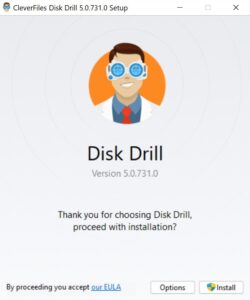
- 選擇 SD 卡,然後點擊 尋找遺失數據。這將開始掃描。
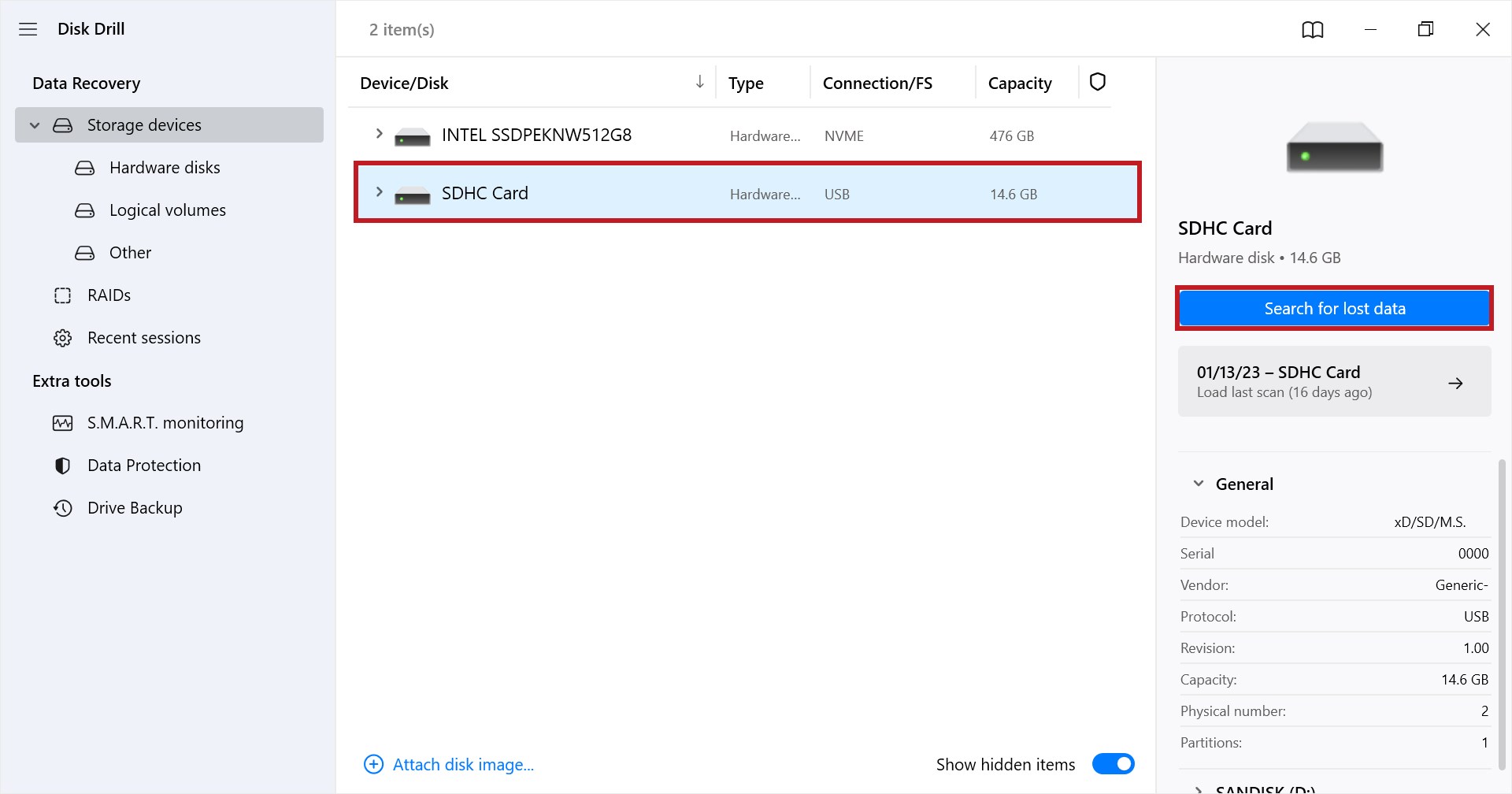
- 掃描完成後,點擊 查看找到的項目。
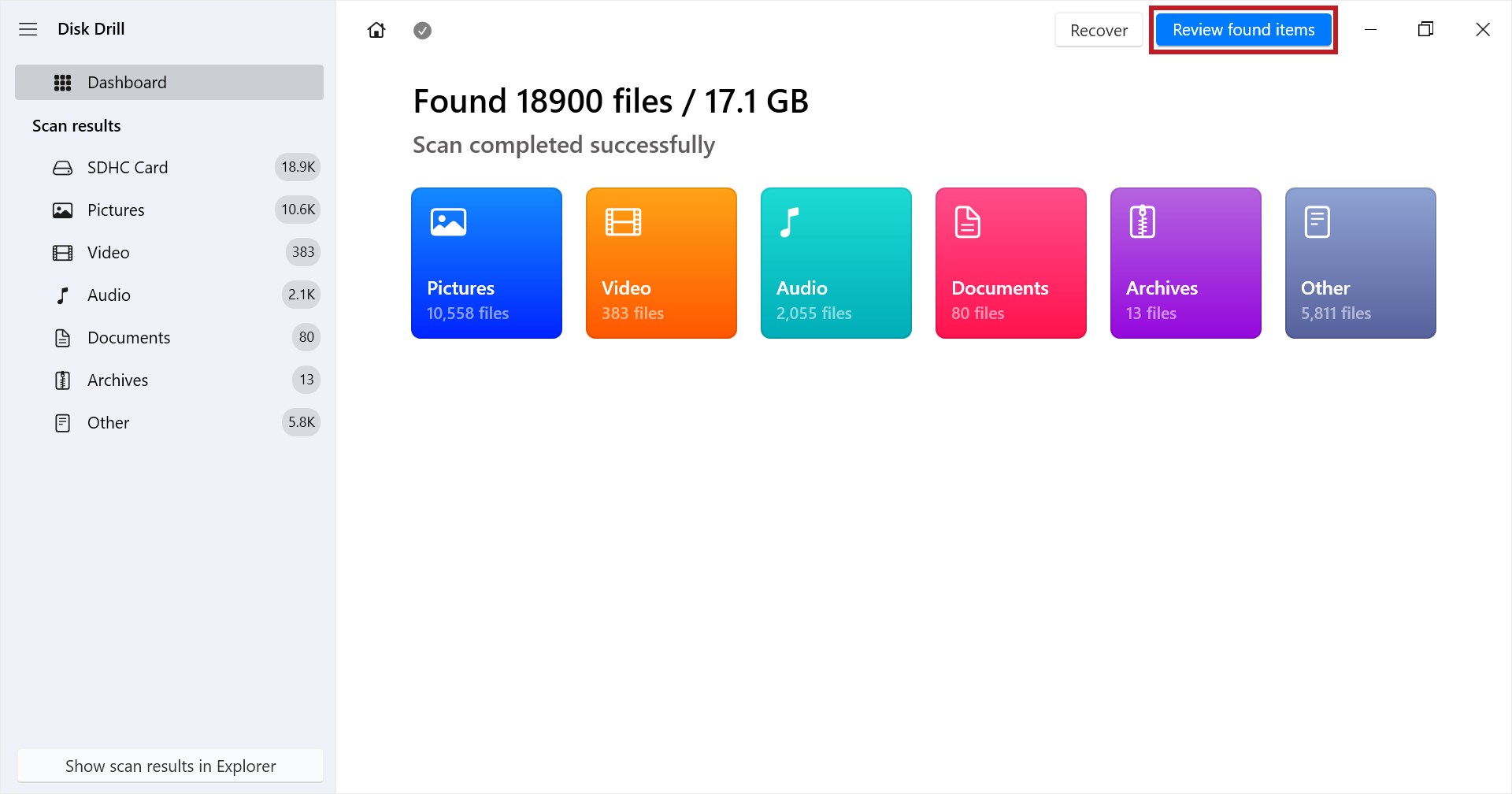
- 勾選您想要恢復的文件的選框。注意 恢復機會 列以了解您的恢復機率。您也可以事先預覽這些項目。準備好時點擊 恢復。
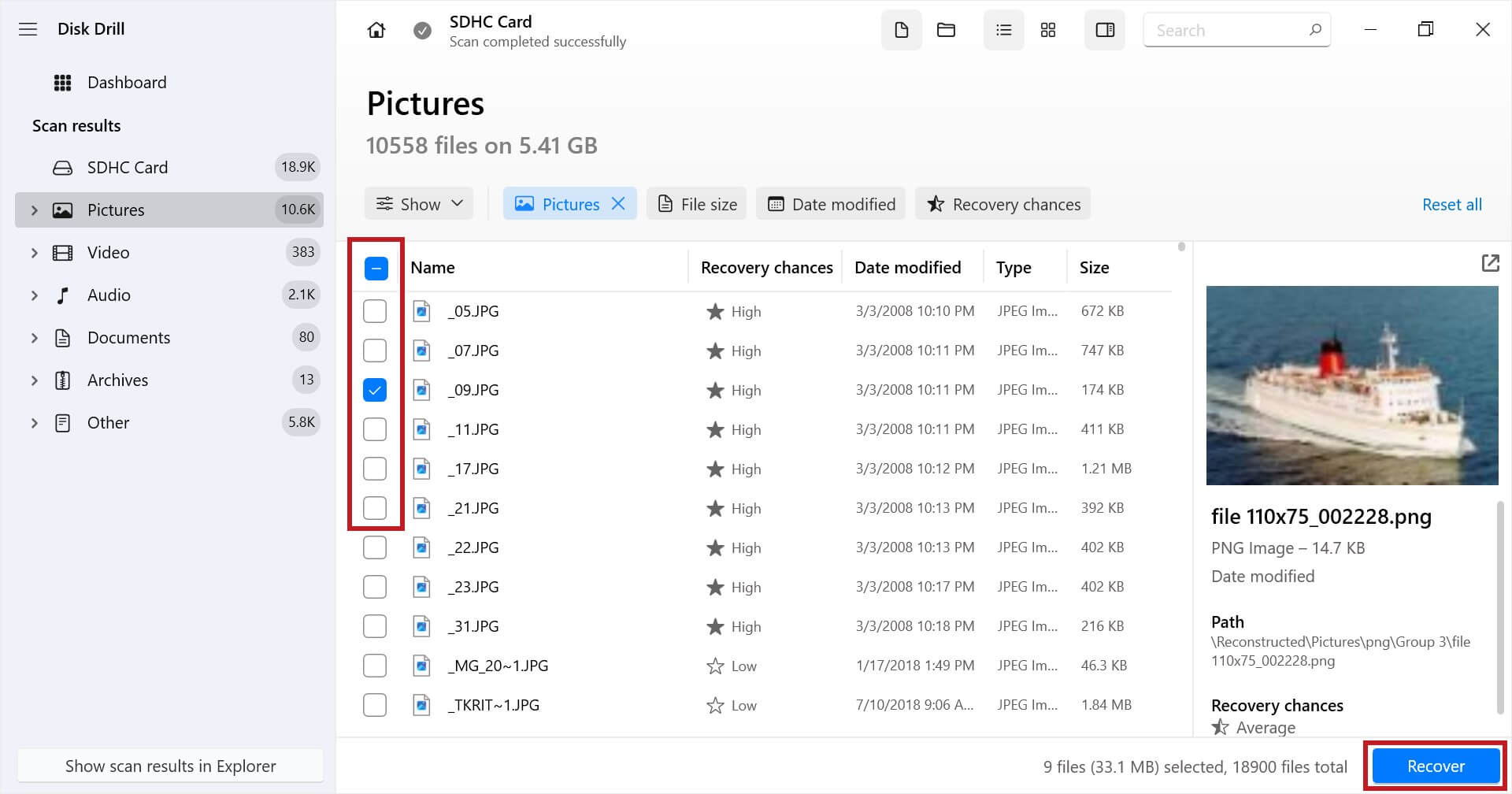
- 選擇在一個不同物理分區上的位置,然後點擊 下一步。
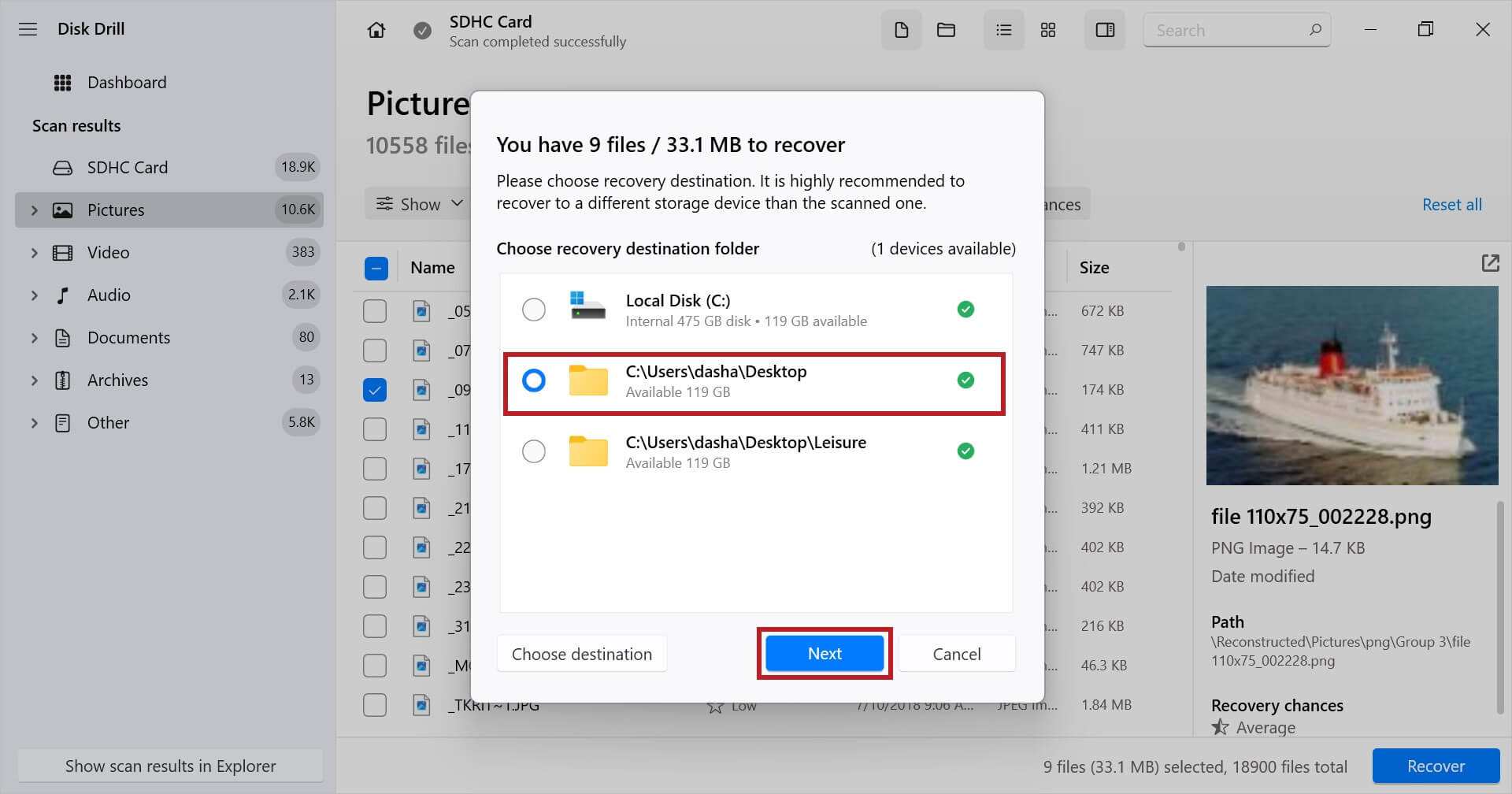
恢復完成後,您會在您指定的資料夾內找到所有恢復的數據。在進入下一部分進行修復SD卡之前,請把握機會複製數據以備份。
8種不需格式化即可修復SD卡的方法
以下概述的方法可以讓您修復記憶卡,而無需進行格式化。請務必從第一種方法開始,依序進行,以確保您不會遺漏任何步驟。
方法一: 試試其他的SD卡讀卡器或USB埠
在嘗試修復任何問題之前,您必須首先了解問題的起源。問題可能不是出在您的SD卡上,而是SD卡讀卡器或您正在使用的USB端口。嘗試以下步驟以隔離原因:
- 移除您的讀卡器並將其連接到不同的USB埠。
- 如果問題依然存在,嘗試將讀卡器連接至另一台電腦。
- 最後,嘗試將SD卡插入另一個讀卡器。
方法二: 添加或更改磁碟機代號
當儲存裝置連接到您的電腦時,Windows會自動指定一個磁碟機代號。如果指定的磁碟機代號與已經使用該磁碟機代號的另一裝置產生衝突,可能會發生問題,因為Windows不知道磁碟機代號實際上屬於哪個裝置。此外,如果沒有分配磁碟機代號,您的SD卡可能根本不會顯示為可訪問的。
新增驅動器字母或更改現有的可以解決這個問題。請依照以下簡單步驟操作:
- 右鍵點擊開始按鈕並選擇磁盤管理。
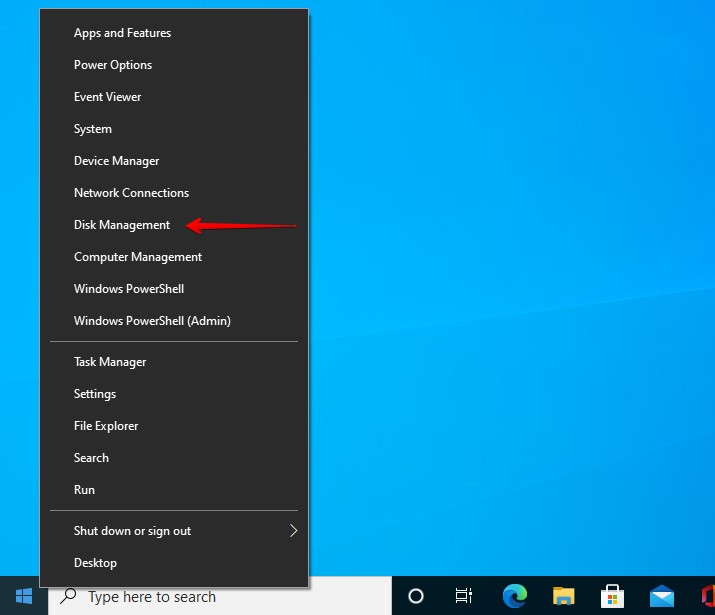
- 右鍵點擊SD卡分區,然後點擊更改驅動器號和路徑。
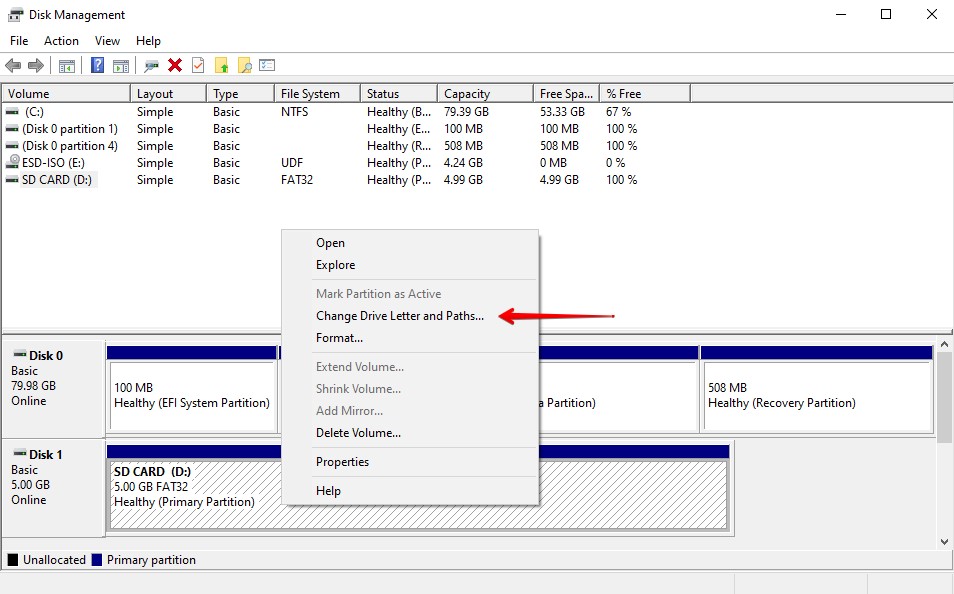
- 如果你沒有驅動器字母,點擊新增。如果有的話,點擊更改。
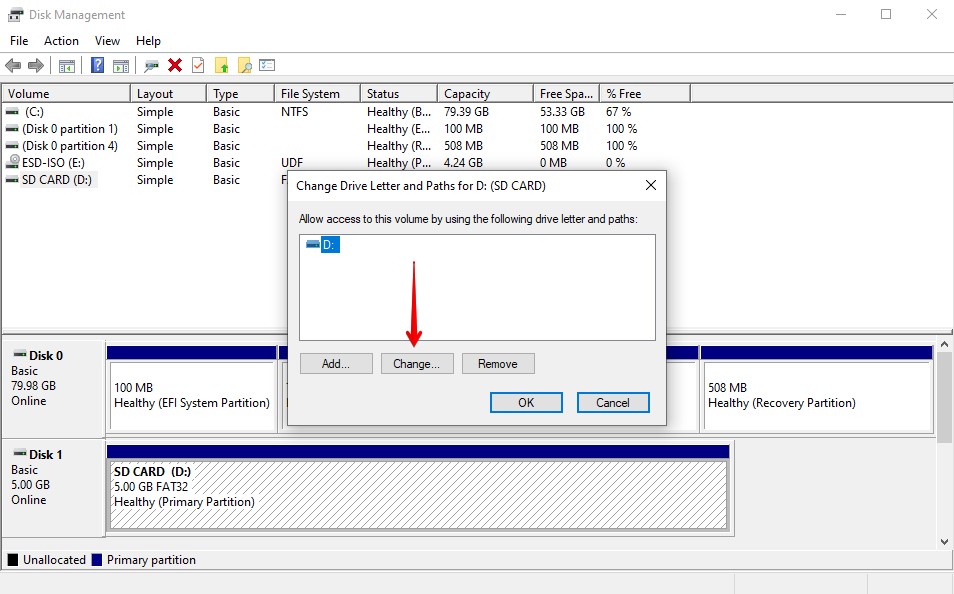
- 從下拉列表中選擇一個驅動器字母,然後點擊確定,再次點擊確定。
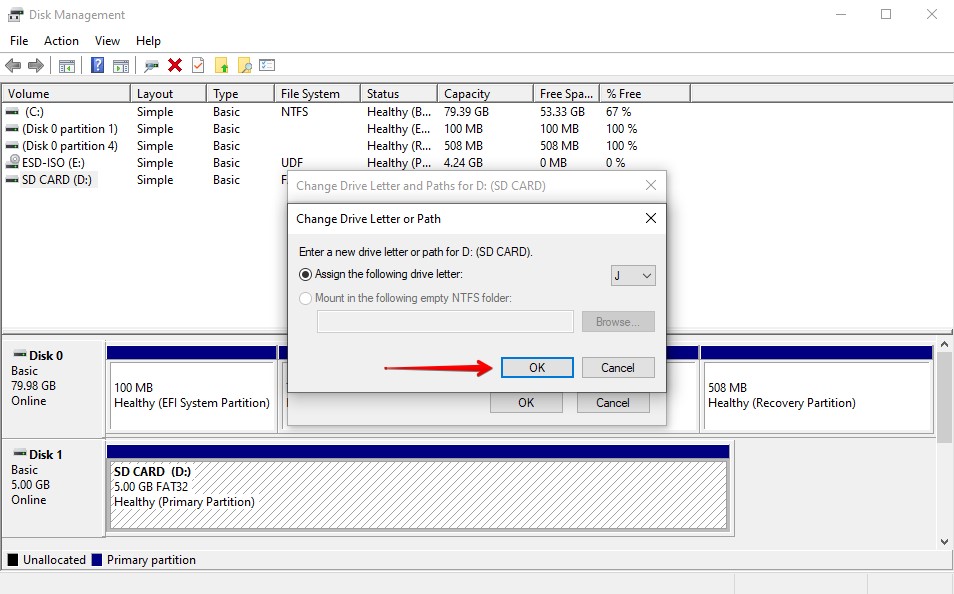
方法 3: 檢查磁碟 (CHKDSK)
CheckDisk 是 Windows 內建的一種工具程式,它可以掃描儲存媒體上與文件系統相關的問題,並根據您使用的參數來修正這些問題。我們將要使用的參數不僅能夠掃描出問題,也能在不格式化的情況下修復 SD 卡。
我们将使用的参数是/r,它不仅可以扫描并修复错误,还可以找到坏扇区。请按照以下步骤操作:
- 右键点击开始并点击Windows PowerShell (管理员)。如果UAC提醒,点击是。
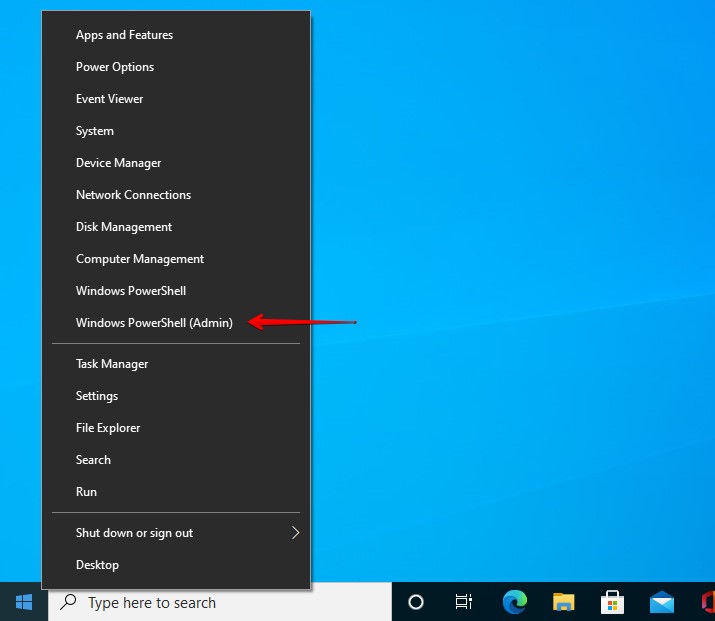
- 输入
chkdsk D: /r /x。将D:替换成你SD卡分配的驱动器号。按回车。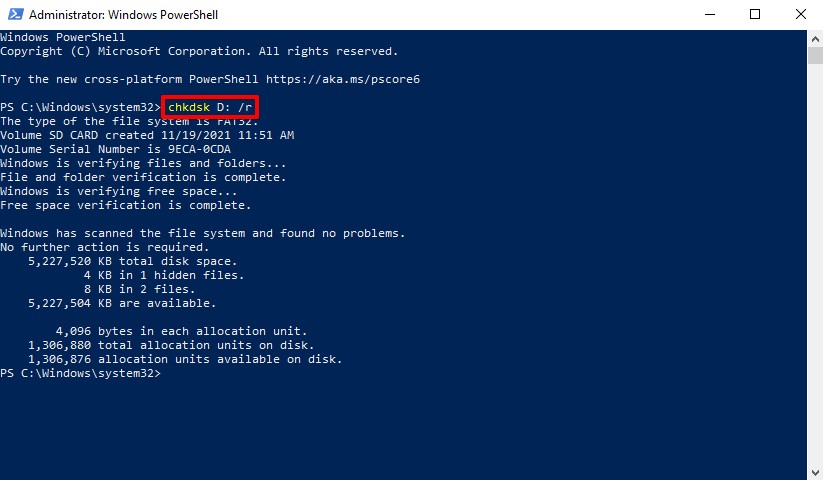
方法4: 更新/重新安裝驅動程式
每個您連接到電腦的設備都需要驅動程式才能正常運作。驅動程式的設計是為了建立您連接的設備與您的作業系統之間的通訊。如果它們過時、損毀或遺失,您將無法正確使用或存取您的SD卡。
以下步骤将指导您更新驱动程序或在它们损坏或缺失时重新安装它们:
- 右鍵點擊開始並點擊設備管理員。
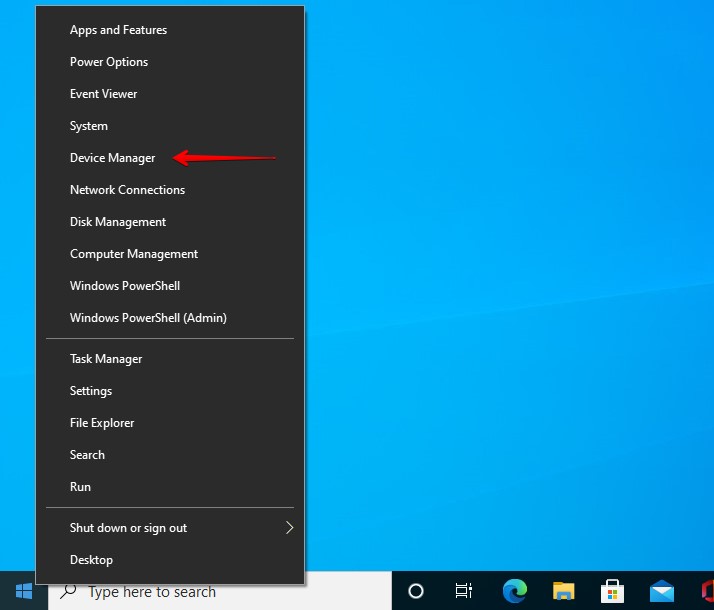
- 點擊展開磁碟機下拉菜單。右鍵點擊您的SD卡並點擊屬性。您的SD卡名稱將根據品牌而有所不同。
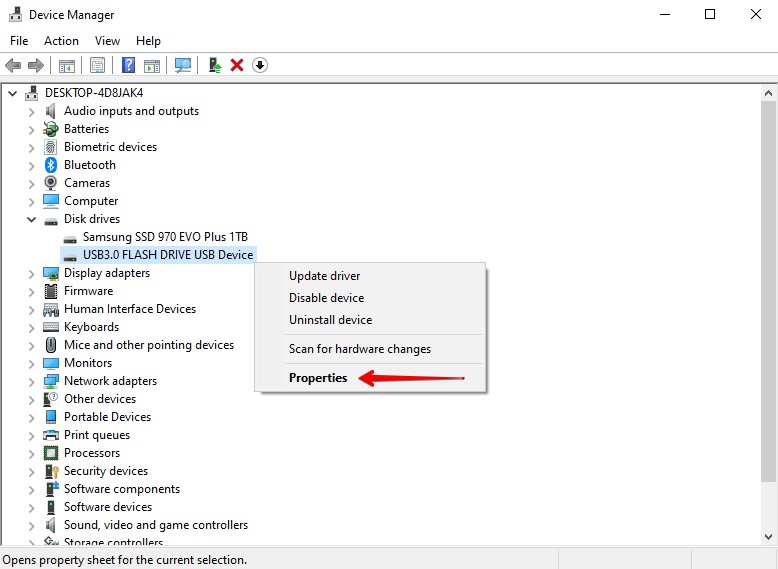
- 在驅動程序標籤中,點擊更新驅動程序。
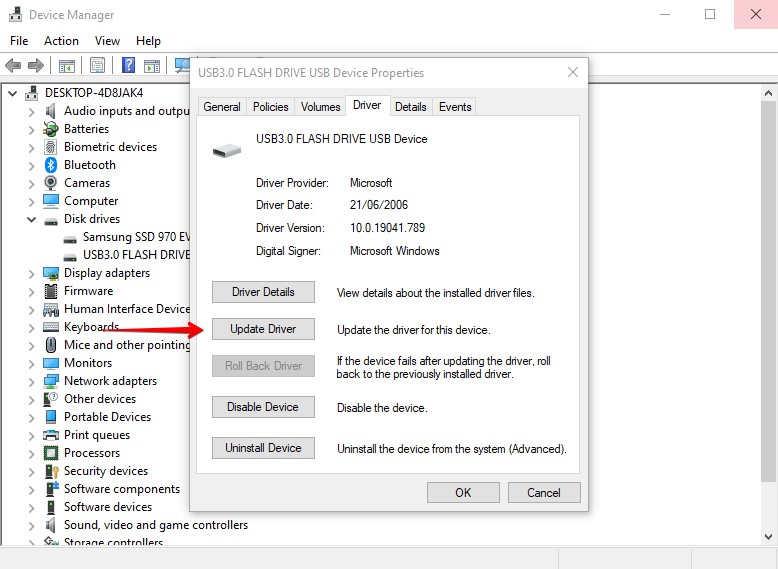
- 點擊自動搜尋驅動程序。
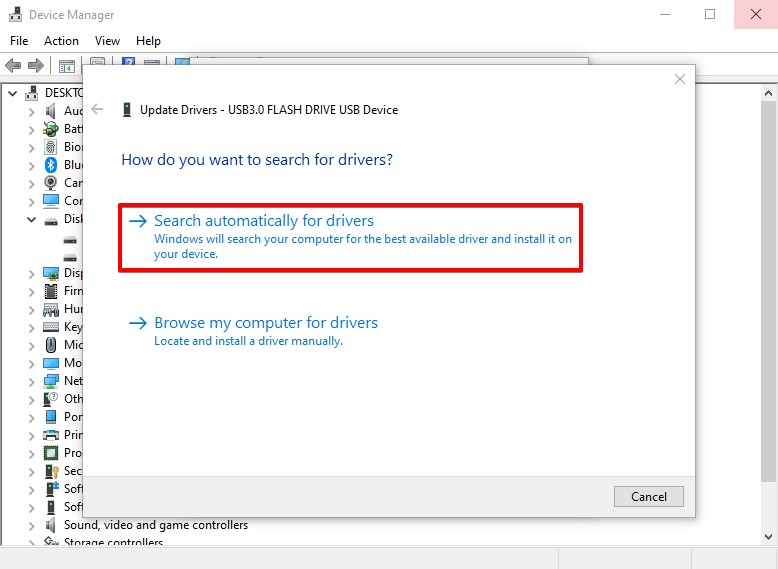
- 如果沒有可用的更新,點擊關閉。
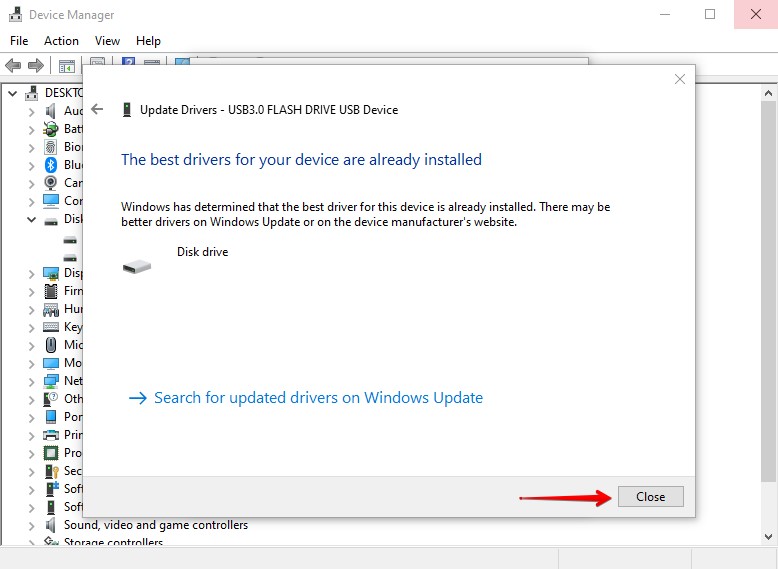
- 點擊卸載設備。
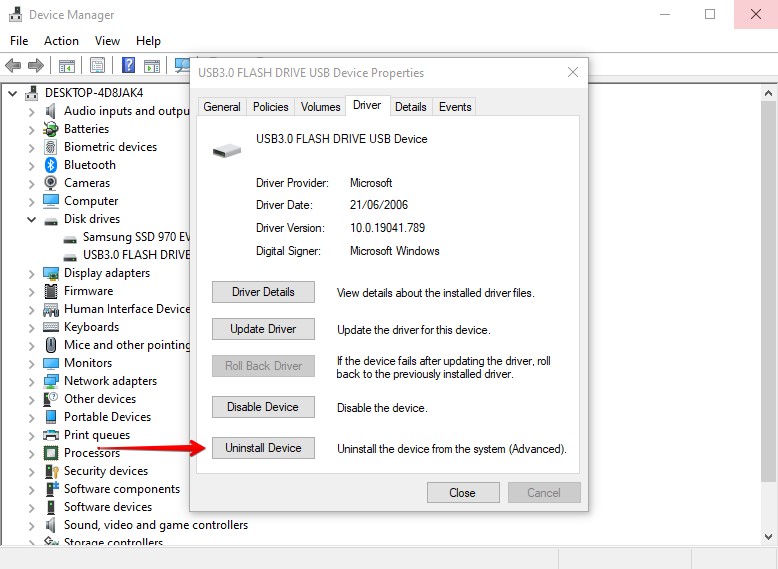
- 點擊卸載。
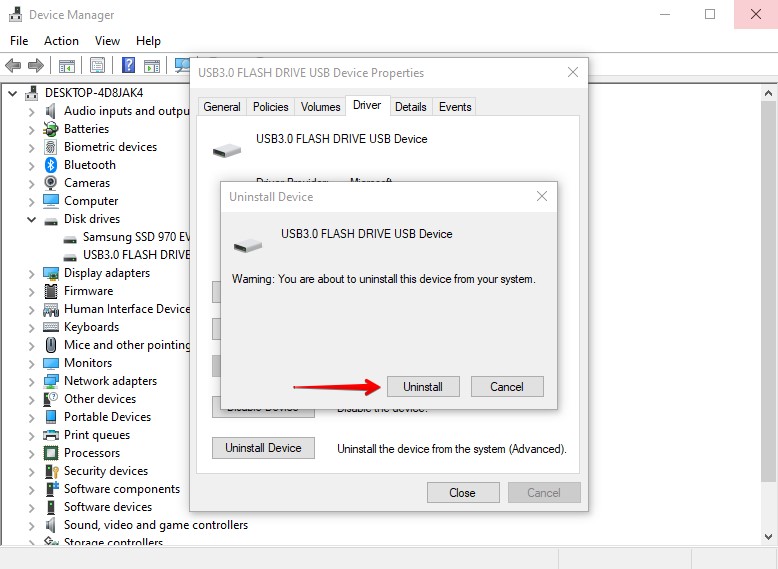
- 將SD卡從您的電腦中斷開然後重新連接。這將迫使驅動程序重新安裝。
方法 5: Windows 修復工具
您可以使用错误检查工具来扫描任何内部或附加的存储介质,以便立即发现问题。它实际上使用的是我们之前使用过的CheckDisk命令,但是通过一个界面而不是终端来使用。
遵循以下步骤来扫描你的SD卡以查找错误:
- 請確保您的SD卡已連接並開啟檔案總管。
- 在您的SD卡上按右鍵,然後點擊屬性。
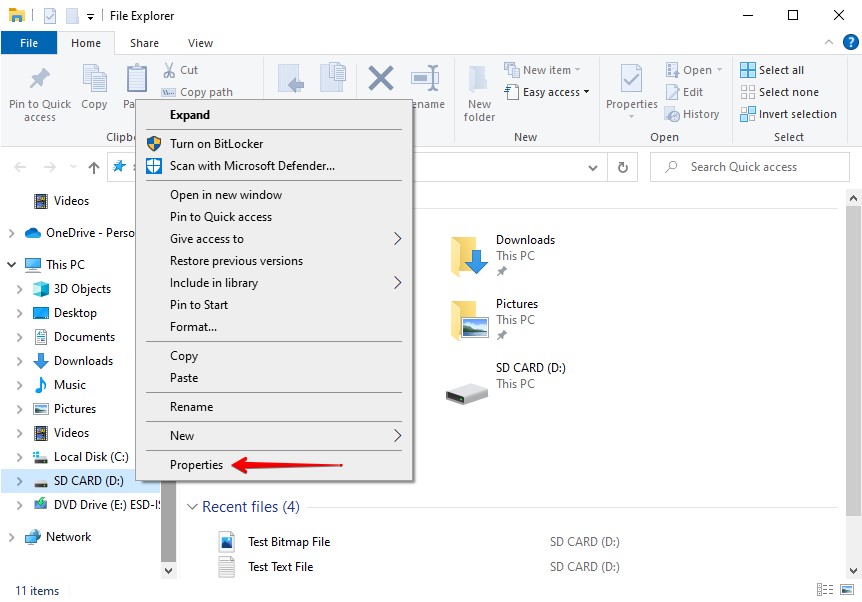
- 在工具選項卡中,點擊檢查。
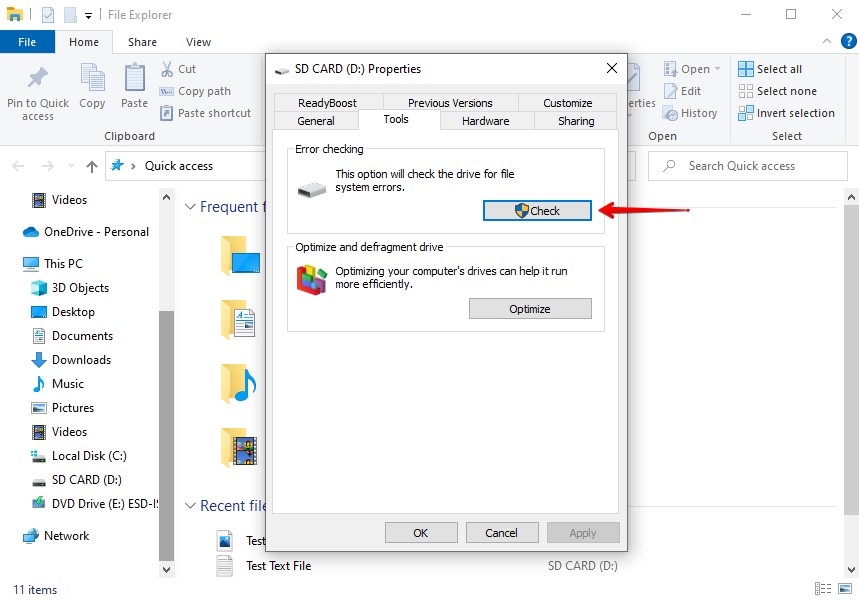
- 點擊掃描並修復磁碟。
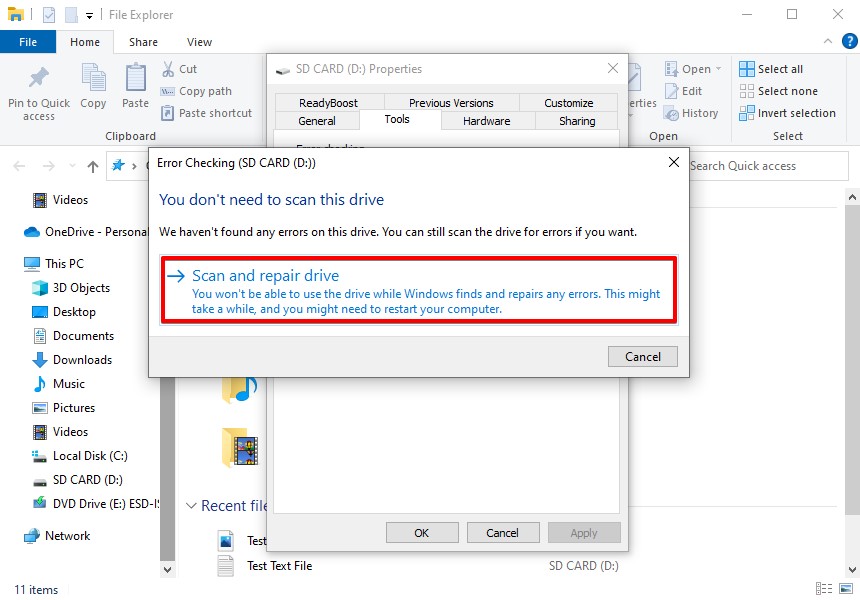
方法 6: DiskPart
在某些情況下,您的SD卡可能無法訪問,因為它被標記為只讀。當處於只讀模式時,您不能向SD卡寫入新數據或編輯現有數據。解決這個問題的唯一方法是移除只讀屬性。這可以使用Windows中的命令行工具DiskPart來完成。
遵循以下步驟,使用DiskPart移除SD卡的唯讀屬性:
- 右鍵點擊 開始 並選擇 Windows PowerShell (管理員)。如果出現 UAC 提示,只需點擊 是。
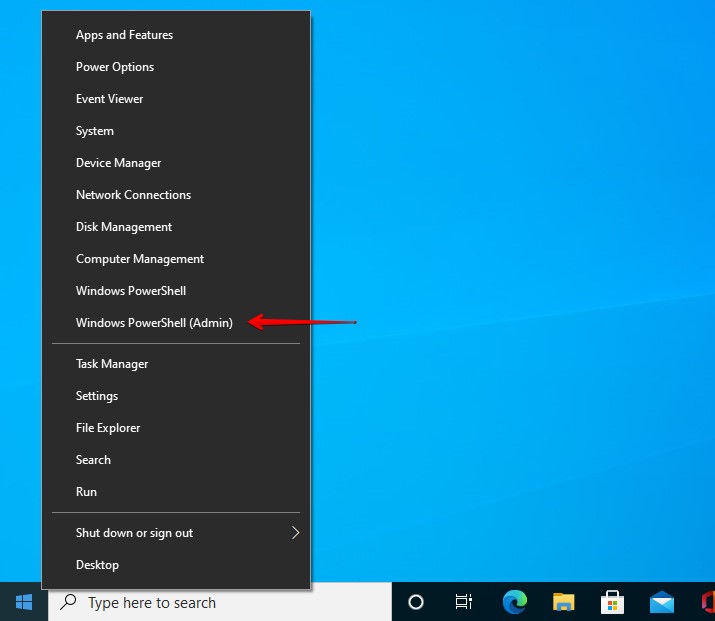
- 輸入
diskpart並按 輸入。
- 輸入
list volume並按 輸入。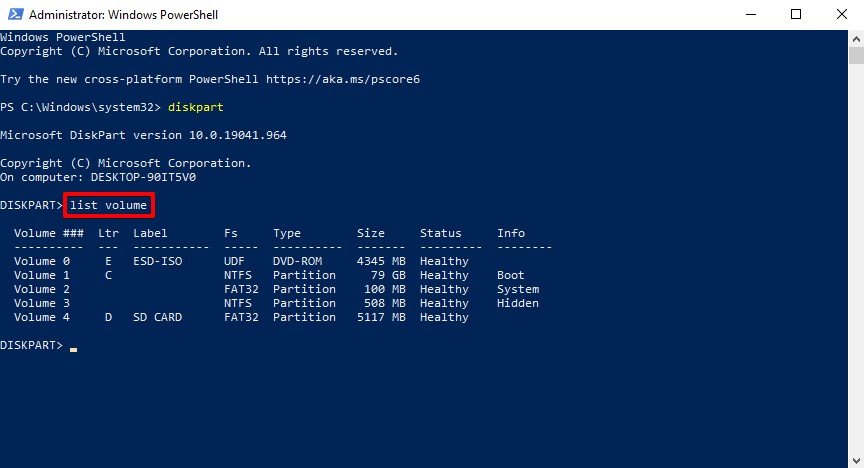
- 輸入
select volume 4。將 4 替換為你自己卷的數字。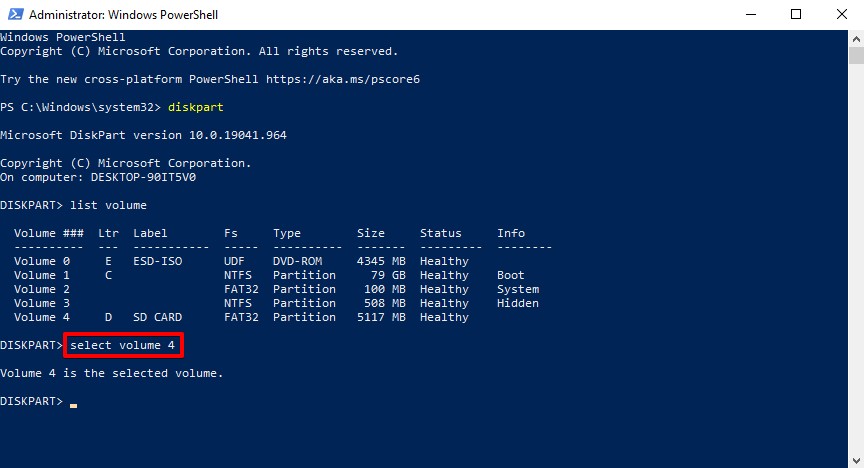
- 輸入
attributes disk clear readonly並按 輸入。操作之後,只讀屬性將會被移除。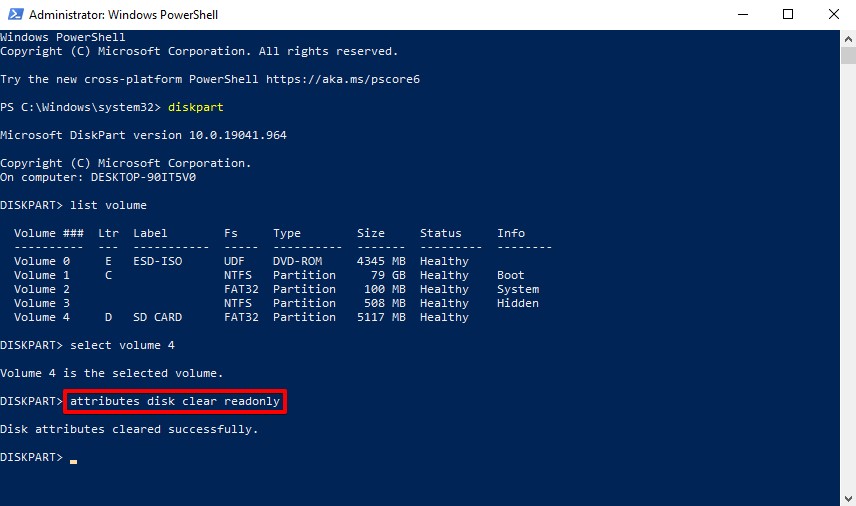
方法 7: 使用 TestDisk 修復分區的嘗試
TestDisk 是一款專門修復損壞文件系統的免費開源恢復工具。如果修復成功,它有可能恢復分區以及該分區上存儲的任何數據。
遵循以下步骤使用TestDisk修復你的分区:
- 下载并解压TestDisk。打开testdisk_win。
- 按Enter创建日志。
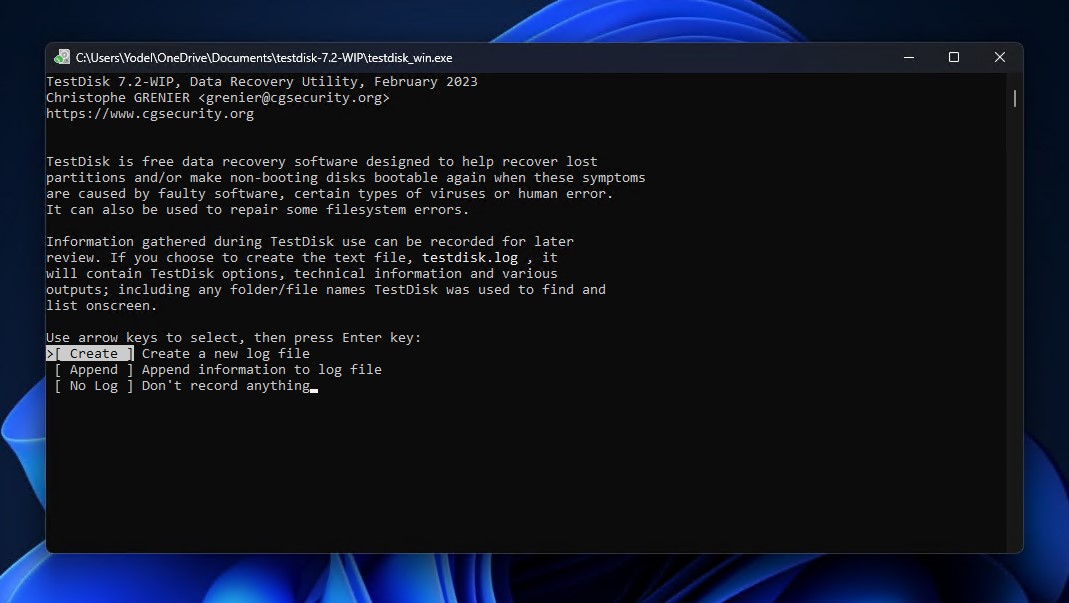
- 高亮显示SD卡,然后按Enter。
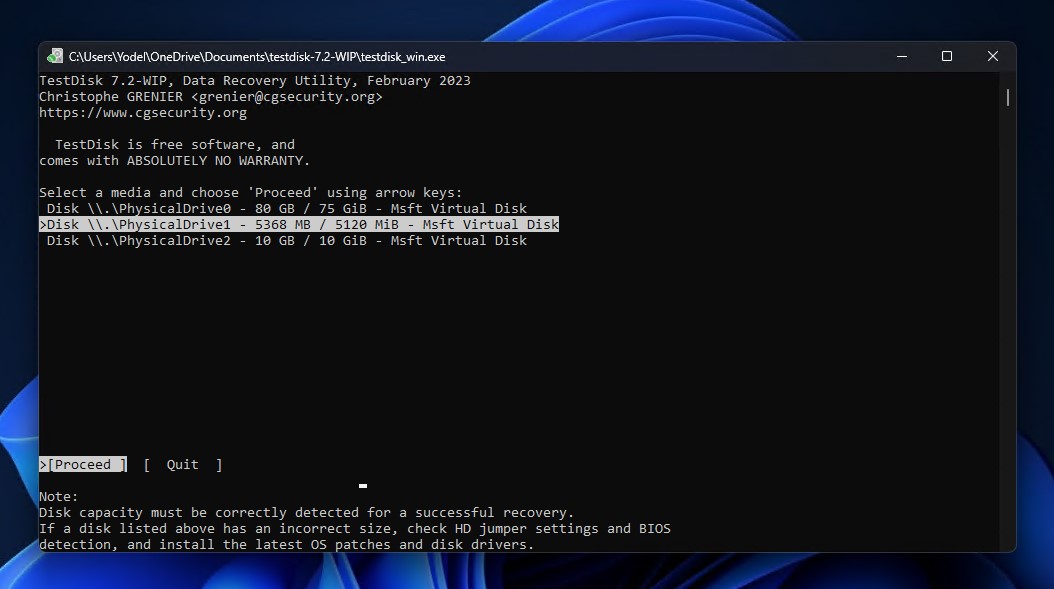
- 高亮显示分区表类型,然后按Enter。
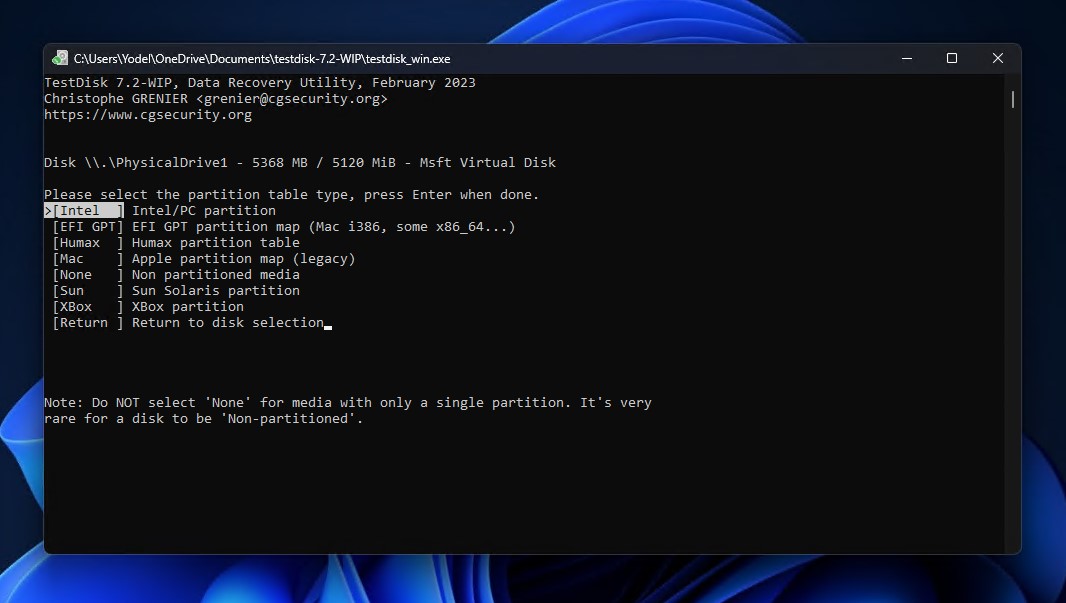
- 按Enter。
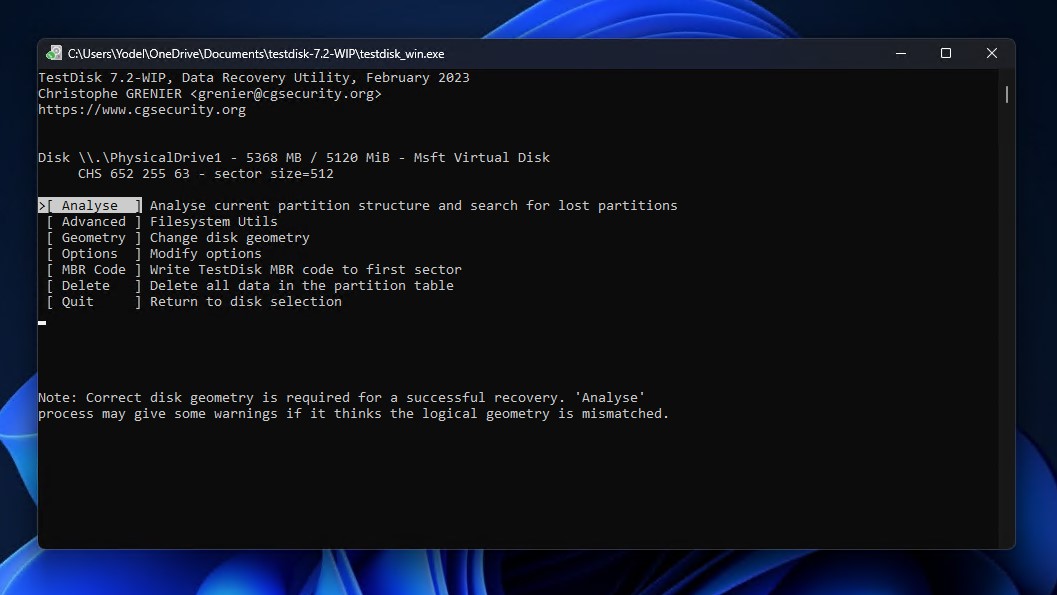
- 按Enter开始快速搜索。
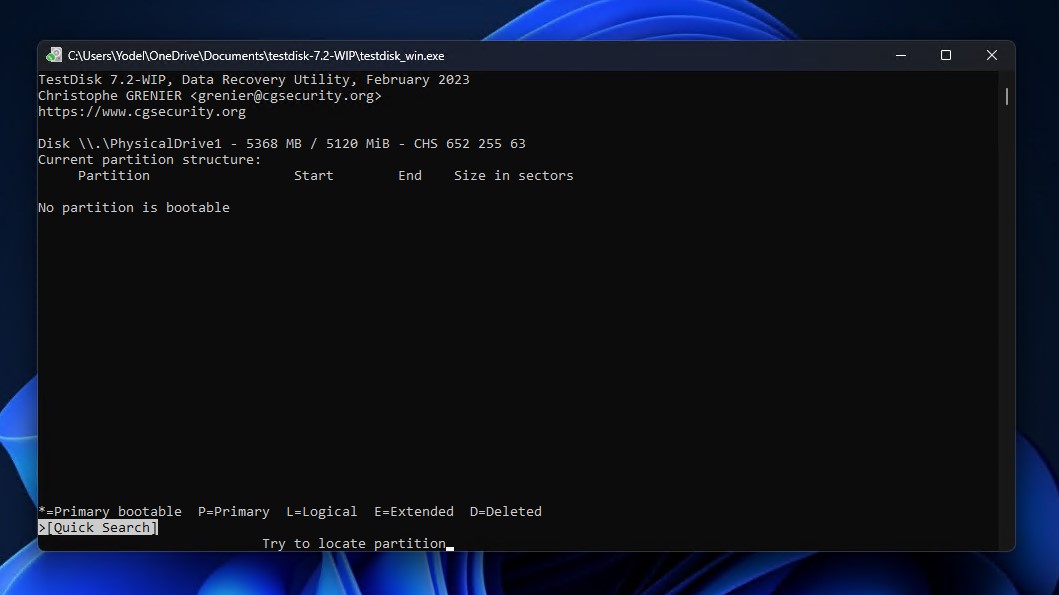
- 高亮显示丢失的分区,然后按Enter。
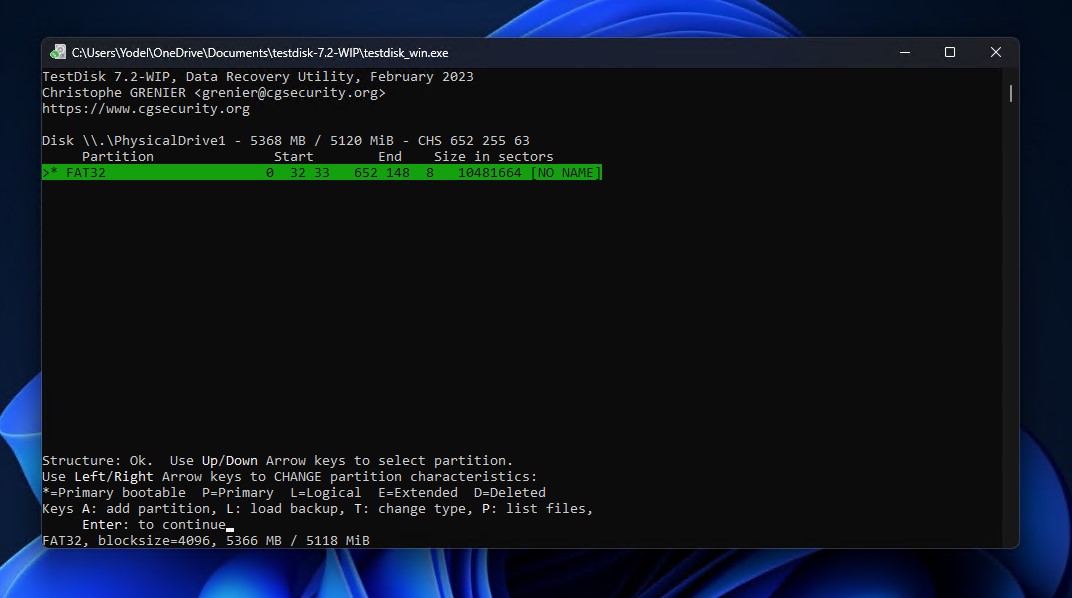
- 高亮显示写入选项,然后按Enter。
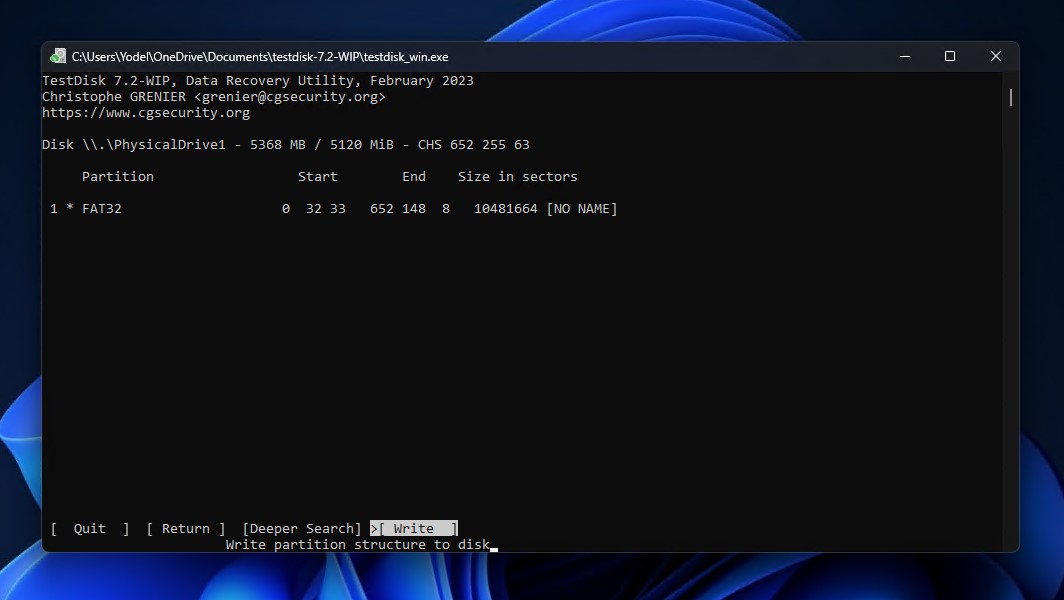
- 按Y确认操作,然后重启你的电脑。
方法8: 請求專業協助
有些時候我們無法自行解決問題。在這種情況下,您需要尋求資料恢復專家的幫助來完成工作。
使用資料恢復服務是最昂貴的選擇,但它會帶來最好的結果。這個過程包括填寫工作單並寄送你的SD卡(或者如果你距離足夠近而且公司允許的話,親自送達)。收到後,資料恢復專家會從你的SD卡恢復資料,然後將它返回給你,儲存在一個健康的存儲裝置上。
為什麼SD卡格式化很重要
在 SD 卡可以被使用之前,它首先需要被格式化並設定文件系統。隨著時間的推移,你的 SD 卡可能會受到這樣的損壞。損壞會導致你的文件系統崩潰,並阻止你存取檔案。在許多情況下,這將導致各種信息顯示你的 SD 卡在連接時想要格式化。
当您格式化SD卡时,系统会将坏扇区等不可用区域标记为隐藏,以防止有文件写入这些区域,但这个过程也会删除您卡上的所有数据。虽然格式化是解决许多问题的方法,但一些用户可能因为害怕丢失文件而不愿意执行格式化操作。
結論
有許多方法可以嘗試不格式化就修復SD卡,但大部分直接嘗試都是危險的,因為你可能永久性地失去你的數據。事實上,最好的方法是從SD卡中恢復數據,然後再執行已知的修復,以確保在過程中沒有任何數據丟失。
一旦知道您的數據是安全的,您就可以使用一些最有效的解決方案來修復SD卡。這包括運行CHKDSK,使用Windows修復工具掃描SD卡,更新或重新安裝驅動程式,以及使用像TestDisk這樣的第三方修復軟體。
常見問題:
- 添加或更改磁盘驅動器字母。在Windows PC上,外接硬盤會自動被分配一個驅動器字母。如果沒有驅動器字母,您將無法訪問您的SD卡。要解決這個問題,您可以使用Windows的磁盤管理來更改或添加一個驅動器字母。
- 更新或重新安裝您的驅動程序。當驅動程序過時時,您連接到電腦的設備將無法正常工作。您可以在設備管理器上更新您的驅動程序。
- 使用CHKDSK。這主要用於檢查系統相關問題,但您也可以使用這個Windows功能來修復您的SD卡,而不需要格式化。
- 使用Windows修復工具。這用於掃描任何內部硬盤或外接設備。
- 嘗試重新啟動您的 Android 手機。關閉手機,取出 SD 卡,重新插入 SD 卡,再開機。
- 在手機上運行病毒掃描。使用受信任的防毒軟體來檢查您的 Android 手機是否受到病毒感染。一旦病毒被清除,您的檔案將會被恢復。
- 嘗試使用 chkdsk 指令。您可以在 Windows 電腦上使用 chkdsk 指令來恢復 SD 卡上的檔案。
- 檔案系統損壞。你的 SD 卡中有檔案受到損壞。因此,它的自然反應是要求你進行格式化。
- 實體損壞。可能是連接器斷裂或有嚴重刮損導致你的 SD 卡故障。
- 不當移除。在設備中直接拔掉 SD 卡而未正確彈出可能會導致檔案損壞。
- 右键点击开始并点击 终端(管理员)。
- 输入 format D: /q(将 D 替换为您 SD 卡的盘符)。
- 输入 Y 然后按 回车键。
- 提供一个卷标并按 回车键。
 7 Data Recovery
7 Data Recovery 



